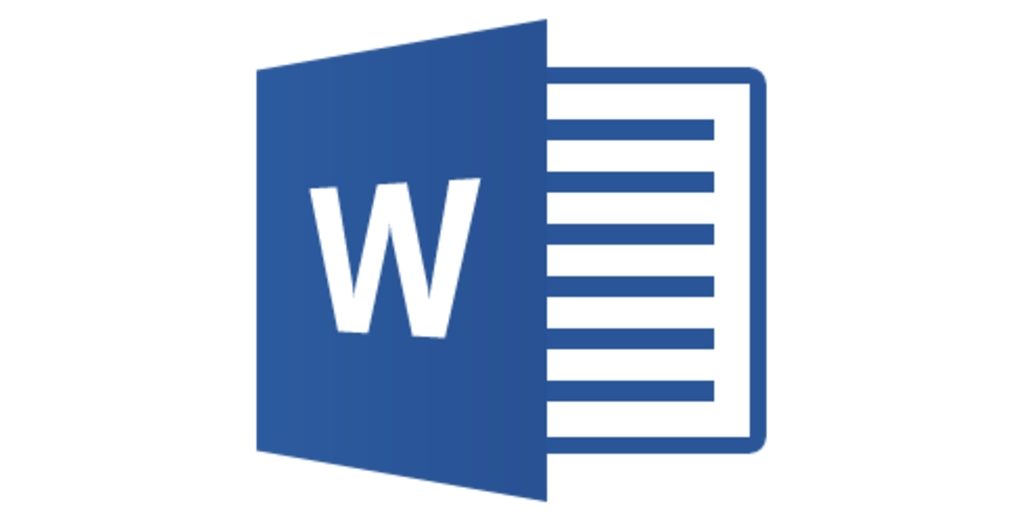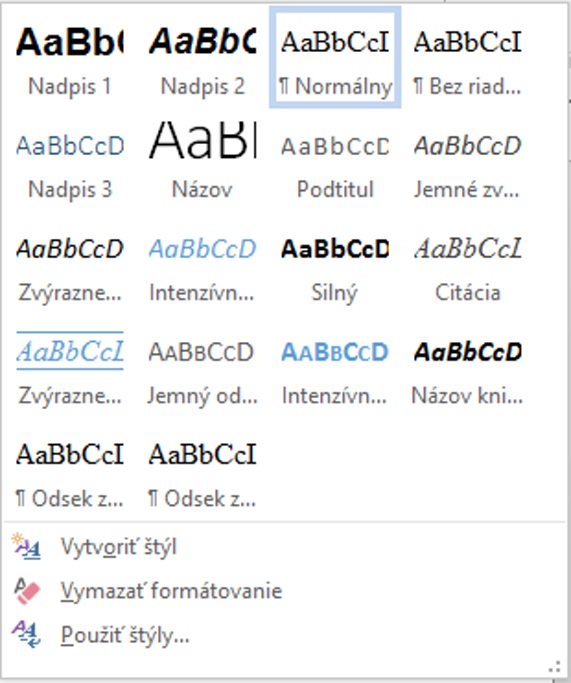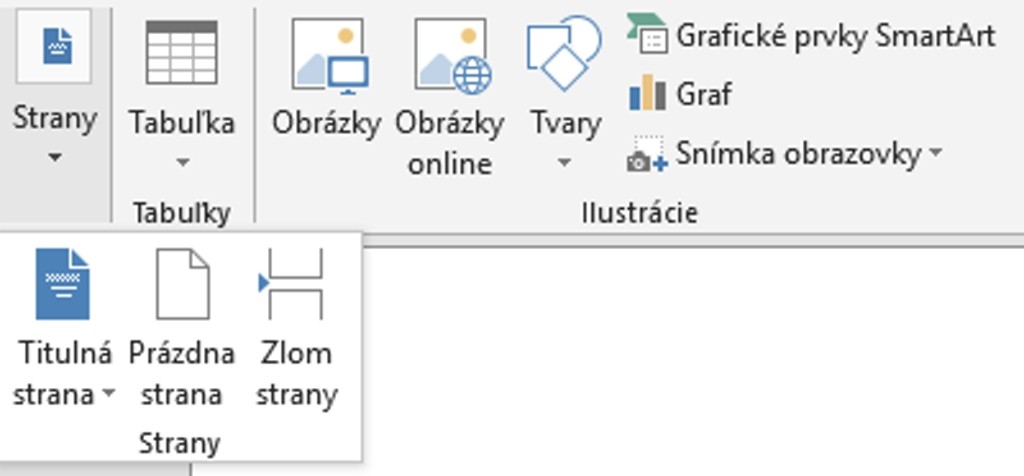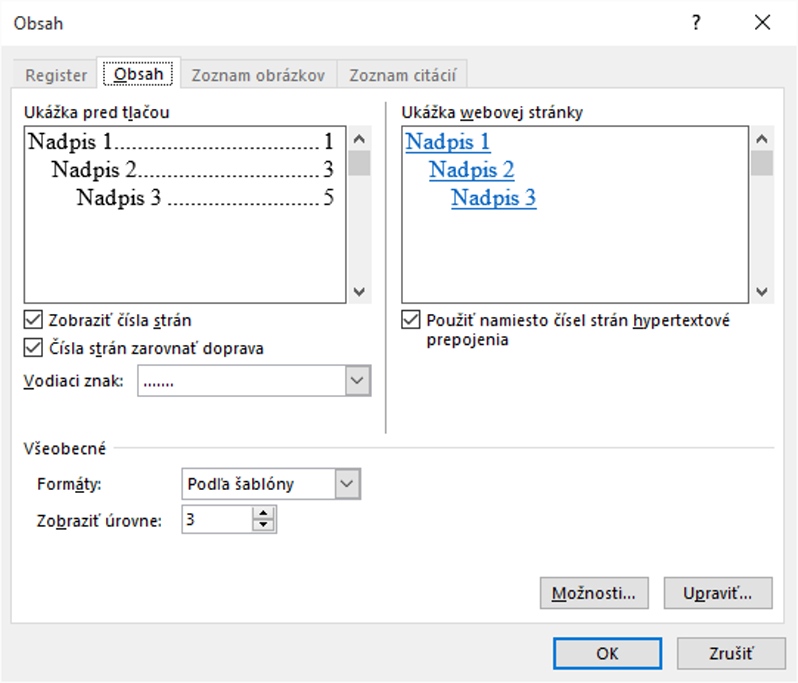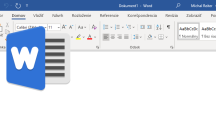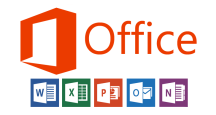Vytvorenie obsahu vo Worde je vlastne automatická činnosť. No je tu toľko aspektov a ak ich pri tvorbe dokumentu nedodržíte, nebudete s výsledkom spokojní.
Pred vytvorením obsahu
Skôr ako si obsah necháte generovať, mali by ste vedieť čo sú Štýly. Možno až teraz vám budú jednotlivé označenia ako Nadpis 1, Nadpis 2 atď. dávať zmysel. Pri tvorbe nadpisov ich treba používať v závislosti na hierarchii v dokumente. Na základe nich bude funkcia na tvorbu obsahu rozpoznávať, ako má nadpisy odsadiť a priradiť im veľkosť.
Druhým chybným krokom, ktorý používatelia robia, je používanie klávesu Enter na nesprávnych miestach. Slúži na vytvorenie nového odseku a až na výnimky ho netreba používať viackrát za sebou. To znamená, že každá strana, ktorú potrebujete ukončiť skôr, bude mať zlom. Text nejakej kapitoly končiaci v polovici strany dostane pod seba tento zlom. Nebudete teda „entrovať“ až na spodok, aby sa vytvorila nová strana. Ak totiž na predchádzajúcej strane odstránite napríklad jeden riadok, bez zlomu strany sa vám nasledujúca strana posunie o riadok vyššie. To znamená, že aj nadpis, kvôli ktorému ste entrovali, bude na predchádzajúcej strane na prvom riadku a zvyšný text na ďalšej strane.
Automatický obsah
Word umožňuje aj manuálne vytváranie obsahu. Je to ale neefektívne a hodí sa len v špecifických prípadoch. Bežne sa stretávame s požiadavkou na vytvorenie obsahu a nekonzistentnými štýlmi písma v jeho štruktúre. To pre „rozhádzané“ formátovanie nadpisov v dokumente. Ak máte hoci aj 80-stranový dokument, rozhodne ho odporúčame prejsť celý znova a postupne využiť formátovanie štýlov, tak ako ich má hierarchicky definované priamo aplikácia. Následne potom na karte Referencie použite sekciu Obsah. Po kliknutí na tlačidlo sa zobrazia základné návrhy. Kliknutím na položku Vlastný obsah sa zobrazí dialógové okno. Tu si vlastnosti tohto poľa definujete sami. Na dokument, ktorý pôjde do tlače postačí aplikovať obe predvolené zaškrtávacie polia. Na obrázku s ukážkou hypertextových odkazov vidíte dokument, ktorý je vhodný na prezeranie na počítači. Ak teda máte mnohostranový dokument a budete ho šíriť emailom, môžete obsah automaticky doplniť o prepojenia na vybrané kapitoly. Vidíte sami, že len vodiace znaky (bodky, pomlčky) a ešte aj správne zarovnanie čísiel strán doprava, by dalo neprimerane veľa práce. Nehovoriac o posúvaní sa v dokumente a správnom očíslovaní strán.
Takisto aj keď zmeníte strany alebo vložíte nové kapitoly, prečíslovanie obsahu bude otázkou jedného kroku. Ide o aktívne pole a keď na plochu obsahu kliknete pravým tlačidlom myši zobrazí sa kontextová ponuka. Položka Aktualizovať pole automaticky zmení číslovanie. Tiež aj správne preformátuje nadpis, ak ste napríklad medzičasom spravili zmenu v štruktúre a z nadpisu podkapitoly (napríklad Nadpis 3) spravili nakoniec hlavný nadpis.